登陆AC操作指引
中博 ACAP 操作手册说明书

中博ACAP操作手册目录指引1.关闭E-LINK (2)2.网络快速转发 (2)3.网络配置 (3)4.无线配置 (3)5.无线黑白名单配置 (5)6.举例方案 (6)6.1VLAN划分 (7)6.2LAN隔离 (8)6.3流量控制 (9)6.4Portal认证 (10)6.5URL控制 (12)AC默认网关地址:192.168.2.1账号:admin密码:AyYFPX7Gw(AC的背面标签) 1.关闭E-LINK将AC通电,先不接光猫和AP,进入AC管理界面,无线配置→无线高级功能→AC配置同步→点击保存。
(关闭AC配置同步)2.开启网络快速转发将AP接入AC通电,等待AP自动从AC上获取配置正常运行。
进入AC管理界面,系统→网络快速转发→打开网络快速转发→点击保存。
3.网络配置网络设置,提供了三种网络模式设置,自动获取,PPPoE拨号,静态IP地址上网。
(默认使用自动获取)进入AC管理界面,网络设置→网络设置→WAN口,选择其中一种接入方式.4.无线配置4.1.对默认分配的SSID进行修改.进入AC管理界面,无线配置→WLAN配置→修改,弹出对话框,可对SSID修改,加密进行配置,频段可选择2G或5G.(建议把SSID分频配置)4.2AC管理界面,无线配置→AP管理,查看一下AP列表和状态是否在线。
无线配置→Radio状态,查看射频信息,每个ap都有两条射频信息(2G/5G).4.3AC管理界面,无线配置→AP管理→修改,可修改描述名称、2G配置(频宽,信道,功率)及5G配置.4.4可对每个AP配置不同的SSID,(注:生效后的SSID不可漫游)进入AC管理界面,无线配置→WLAN配置→新增,弹出对话框后,输入新的SSID,选择2G/5G,选择对应生效的AP,点保存.5.无线黑白名单配置无线黑白名单功能,可以配置并下发给该AC的下挂无线AP,使黑名单终端不能连接无线AP的无线,或者只允许白名单用户连接该无线AP。
正方教务信息系统操作指引
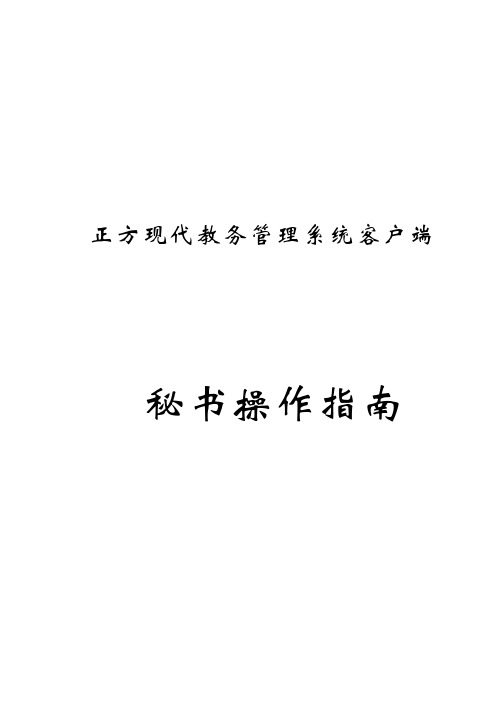
正方现代教务管理系统客户端秘书操作指南(一)教学计划录入和修改菜单:教学计划管理——>专业计划管理下图为专业计划管理中点击右键选择修改专业信息界面双击某条专业信息,或单击选种某条在专业信息,选择课程信息管理,可查看该专业信息下的教学计划课程。
在此页面中点右键选择“修改正式计划”后,再次点右键增加、修改和删除教学计划中的课程信息。
选择“增加记录”的按钮。
专业课程信息管理包含了各个专业的开课计划,包括学分、学时、课程性质、开课学期、开课学院、专业方向等信息。
周学时和起止周必须按系统要求格式录入;如果是方向课程则在专业方向一栏选择对应的方向名称,否则为无方向。
课程群名称、授课方式名称、权重系数、开课系、第二学位标识、课程号等选项根据具体情况而定,可以为空。
其中,周学时 2.0-0.0表示每周上两节理论课,没有实验课。
开课学期表示的是该门课程是在该年级的这个专业的第几个学期开课的。
开课系此处选择由开课系后,在之后的教学任务安排中,需由各系的教学秘书安排带课程的老师。
操作界面如下:在教学计划课程信息管理维护的截面中,选择“专业计划复制”可实现如下三种情况:A:可复制整个年级计划如:2007级 -> 2008级,选择相关学期或全部学期;B:可复制单个计划如:20070101 -> 20080101,只要在教学计划号的地方输入教学计划号就可,如果想复制一个学期选择下面的学期;C:复制方向就把专业方向打钩。
查询出来课程后,打勾选中要复制的课程记录,点击“确定”————复制操作完成。
同样系统提供教学计划整批或选择性粘贴功能。
可选择系、专业、年级条件后查询,打勾选中要粘贴到的专业,选择“确定”——————粘贴操作完成复制界面粘贴界面(二)落实已下达的教学任务信息教学计划录入完毕并且通过审核后,教务处将同意向全校各系下达教学任务,届时各系在登陆教务管理信息系统后可以看到下学期属于本系开设的课程。
此阶段需要完成教学班中个别行政班的合班和教学班教师的安排。
AC350C服务手册V1.0

面板控制阀总成 ...................................................................... 22
的或雾状的制冷剂和润滑剂可请不要吸入挥发剂的或雾状的制冷剂和润滑剂暴露在挥发或雾状的制冷剂和润滑剂中能导致个人的伤害特别是眼睛鼻子喉咙和肺
AC350C 制冷剂回收/再生/加注机
制冷剂回收/再生/充注机
-1-
安全警告
安全定义:请遵循使用手册中重要的“警告”、“注意”、“重要提示”和“提示”信息;这些信息定义 如下:“警告”提示您可能冒着严重的导致个人受伤,甚至死亡的危险;“注意”提示您可能冒着个人受 伤、财产损失或设备严重损害的危险;“重要提示”提示您可能冒着设备损害的危险;“提示”为您提供 清楚和有用的提示。安全信息包括斯必克(SPX)公司意识到的一些情形;但斯必克(SPX)公司不能够提 示您所有可能的危险。您必须确定所有的情形和程序不能危害到您的个人安全。
主控制板 ............................................................................ 23
继电器控制板 ........................................................................ 24
使用装有R-134a或R-12制冷剂的设备 本设备是为对制冷剂R-134a或R-12进行回收、再 生、充注而设计的。使用者必须确定此设备只用于一种制冷剂。不要尝试将此设备用于另 外一种制冷剂。不要通过一个系统或在一个容器内混合不同种类的制冷剂;混合制冷剂将 对设备和车辆空调系统带来严重的损害。如因不当使用所造成任何后果,由用户负责。 设备内部的高电压有被电击的危险 被电击可能导致人身伤害。在打开设备后背门或维修 设备之前,务必断开电源。
ACSource61604操作指导书
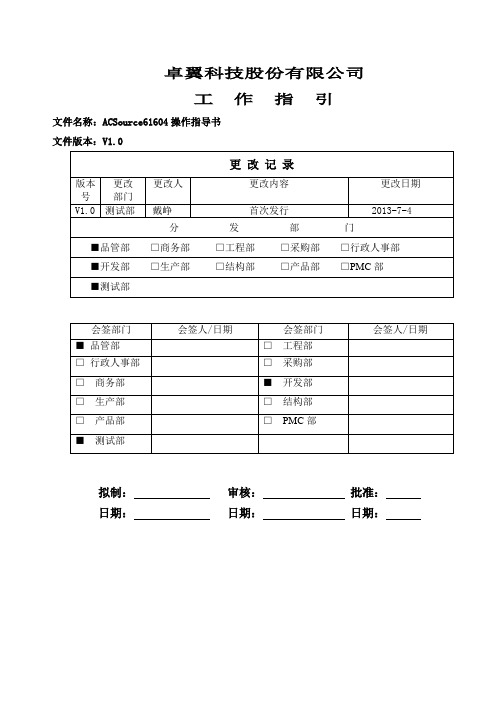
工作指引
文件名称:ACSource61604操作指导书
文件版本:V1.0
更改记录
版本号
更改
部门
更改人
更改内容
更改日期
V1.0
测试部
戴峥
首次发行
2013-7-4
分发部门
■品管部□商务部□工程部□采购部□行政人事部
■开发部□生产部□结构部□产品部□PMC部
■测试部
会签部门
会签人/日期
2)表示当前步骤0输出的交流电压为220V。
3)表示当前步骤0输出的频率为50Hz。
4)表示当前步骤输出的持续时间,为10秒。
5)表示当前测试组中总共有3个步骤,从0~2。
6)表示0~2测试中,重复0~2多少次,当前为1次。
7)表示开始测试。
注:在自动化配置前,当ACSource前置面板右上角上有关键字”R”时,可能会出现无法连接状况,需要重启ACSource。
5.在点击Set OK之后,在ACSource61604前置面板中能发现在右上角多个”R”字,表示控制主机已经通过该软件连上了ACSource61604。
6.在主界面中点击Auto Run菜单。
7.进入Autorun菜单后,导入之前设定的huawei.auto配置文件。如附件所示。
8.界面介绍。
1)表示测试步骤,从0开始。
2.Console控制口如下图所示:
将ACSource61604 console口用普通console线连接到主机console口上。
3.在开始所有程序中找到”615_616Xx Soft Panel”文件夹,打开该文件夹下的”615_616Xx Soft Panel.exe”应用程序:
AC-121-22机组标准操作程序

的缺陷已成为导致航空事故的主要因素之一。常见的不安全事件中涉 及机组的原因主要有两类:一类是违反规定程序,另一类是机组使用 的手册里没有相关的规定程序。一项对可控撞地(CFIT)事故的调查 发现:107 起事故中,大约占 50%的事故与机组违反机组标准操作程序 或运行合格证持有人没有建立自己的机组标准操作程序有关。
在仪表气象条件(IMC)下飞机距离跑道入口高度 1000 英尺时,目 视气象条件(VMC) 下飞机距离跑道入口高度 500 英尺时应完成所有的 简令和检查单,飞机应建立稳定进近,在此高度以下仍处于不稳定进 近时,飞行机组应立即启始复飞程序。
当仪表气象条件(IMC)下飞机距离跑道入口处高度 1000 英尺(目 视气象条件(VMC)下 500 英尺)至着陆接地区满足了以下条件进近就 是稳定的进近:
1、机长权限 2、自动设备的使用
2.1 自动设备的使用原则 2.2 不同运行情况下自动设备的使用程序(VOR、NDB、QNH、 QFE 等) 2.3 自动驾驶/飞行指引模式的输入控制 2.4 飞行管理系统的输入 3、检查单 3.1 检查单政策与程序(谁发口令/谁读检查单/谁做动作) 3.2 检查单的格式和术语 3.3 检查单种类
8
14.4 预防侵入跑道 15、机组资源管理(CRM)
15.1 机组简令 飞行机组 客舱乘务组
16、重量与平衡/货物装载 16.1 谁负责货物的装载与安全 16.2 谁准备机载重量和平衡数据和谁检查 16.3 机组对舱单的审核
17、飞行机组和客舱机组沟通 17.1 旅客登机 17.2 滑出 17.3 客舱紧急情况 17.4 起飞前/着陆前
3
运行体系中。民用航空安全依赖于良好的机组表现,然而良好的机组表 现是建立在清楚、易理解的适于机组使用的标准操作程序之上,机组 标准操作程序建立后应当不断地审核和更新。
深信服产品故障判断指引

Adesk产品故障判断指引
序号
故障现象
11 使用adesk按电源键无法开机
12 adesk VGA显示偏色严重等 13 adesk 断电后再来电无法启动 14 升级后出现sdcard只读
处理办法
1.确认客户处供电情况是否稳定; 2.确认产品标配电源线是否正常,可尝试更换标配电源线测 试; 3.如排除以上情况后,请联系深信服客服中心处理。
联系深信服 客服中心
是否登
是
录设备
否
联系深信服 客服中心
开机等待1小时, 是 再重复步骤1,是 否正常登录设备
否
问题解决
故障返修
告警灯(alarm)常亮,或无法登录设备—AD产品线排查
无法登录设备(Ad)
1、开机等待10分钟,如问题依旧,
则重启一次设备,再通过网及manage口,配置与网 口同网段IP进行ping测试;
覆盖故障现象包括:无法通电、告警灯常亮无法登录系统、 网口故障、网口兼容性等问题。
产品无法通电
设备无法通电
拔掉电源4-5秒,更换 电源插排,做以下操作
故障返修
是否两个
是
电源开关
否
先按下硬开关,再按下 软开关(弹性开关),再 开机
否
设备加电, 是
确认是否
正常启动
问题解决
告警灯(alarm)常亮,或无法登录设备情况基础排查
联系深信服 客服中心
是 能否接 显示器
否
故障返修
告警灯常亮,或 无法登录设备
通过交叉线短接设备 任意两个网口(AC设备 接千兆交换机或PC,防 止恢复默认配置)
【注意】如因导入配置后导致的故障, 请直接联系深信服客服中心并说明情况
H3C_AC常用配置操作说明
H3C_AC常用配置操作说明1.连接H3C_AC:首先,需要通过网线将H3C_AC与交换机或路由器相连,确保网络连接正常。
然后,在浏览器中输入H3C_AC的管理IP地址,打开管理界面。
2.配置基本信息:登录管理界面后,需要配置H3C_AC的基本信息,包括设置登录密码、管理IP地址、子网掩码、默认网关等。
这些基本信息是保证H3C_AC正常工作的基础。
3.配置接入点(AP):H3C_AC用于管理和控制AP的工作,因此需要对AP进行配置。
可以添加AP到H3C_AC中,设置AP的基本信息,例如AP的名称、MAC地址、IP地址等。
还可以为AP设置无线网络的参数,如无线信道、传输功率、SSID等。
4.配置无线网络:在H3C_AC中,可以创建多个无线网络,并设置它们的参数。
可以设置无线网络的名称(SSID)、加密方式(如WEP、WPA、WPA2等)、认证方式(如802.1X、MAC地址认证等)、用户接入限制(如最大连接数、连接时间限制等)等。
5.配置用户接入策略:H3C_AC允许管理员对用户进行接入策略的配置。
可以根据用户的身份或MAC地址,设置不同的接入策略。
例如,可以为教职工设置高级别的安全认证方式,而为访客设置较低级别的认证方式。
6.配置网络服务:H3C_AC支持多种网络服务的配置,如DHCP服务器、RADIUS服务器、FTP服务器等。
管理员可以根据实际需求,配置相应的网络服务参数,以便提供更多的网络功能和服务。
7.监控和管理:H3C_AC提供了丰富的监控和管理功能,可以实时监控和管理无线网络的状态和性能。
管理员可以查看AP和用户的连接状态,监控无线信号强度、流量、会话等信息。
还可以进行日志管理、告警配置、固件升级等操作。
8.安全设置:H3C_AC提供了多种安全设置选项,以确保无线网络的安全性。
管理员可以设置防火墙策略、访问控制列表(ACL)、入侵检测和预防(IDS/IPS)等功能,以防止恶意攻击和未经授权的访问。
《网上保全客户操作指引》
网上保全服务注意事项
网上保全系统为客户自助申请处理的系统,系统中的 任何操作均为客户意愿的表示。请注意以下事项:
※ 网上操作,由客户自行确认提交,所有记录只要符合业务规则,一切申请均有效。 ※ 经保险公司审核同意,网上保全生效日期为网上申请日期的次日零时。 ※ 因系统执行时效原因,任务状态变化一般需要1-4个工作日。
登入后首先变更初始密码,初始密码有效 期仅30天
更改用户名——“昵称”,方便后续登 陆。
网上用户操作指引-短信邮件及退费设置
系统默认申请开通时提供的手机及邮箱,后续需变更时,可通过此路径修改新经办 人邮箱、手机信息,邮箱及手机为接收我司申请提醒所用,请务必保证准确。
增加退费转余额功能,退费金额保 存在保单下余额账户中,可用于抵
缴加保保费。 说明:目前系统默认为进保单余额。
网上用户操作指引-退费账号维护
此项账号维护主要用途为“保全退费”,客户可选择维护,维护之后后续保全退费或者余额 退费均可退还至您维护的账号。注:非扣款账户,点击查看退费账户信息; 录入新对公银行退费账号信息,覆盖已维护信息;
2.2 网上用户操作指引-减少被保险 人····································22
2.3 网上用户操作指引-银行账号变 更····································26
网上用户操作指引-保全申请项目
增加被保险人:有新进员工需要加入保险计划的 减少被保险人:有员工因离职等原因需要退出保险计划的 被保险人更换:同天申请增加及减少员工,且增加与减少员工人数及保障均相同的 层级变更:有单位员工因保险保障变更(包含增加、减少保障)的,需要通过层级
4
5
H3C_AC常用配置操作说明
H3C_AC常用配置操作说明1.登录H3C_AC首先,需要通过浏览器登录H3C_AC的Web管理界面。
在浏览器中输入H3C_AC的IP地址,然后输入用户名和密码进行登录。
2.配置基本网络参数登录H3C_AC后,可以在系统管理中找到基本网络参数配置页面。
在此页面中可以进行各种网络参数的配置,包括IP地址、网关、DNS等。
根据实际情况进行配置,并保存设置。
3.配置SSID和认证方式在无线配置中找到SSID配置页面,可以对SSID进行配置。
SSID是无线网络的名称,可以根据实际需求进行自定义。
在SSID配置页面中可以设置无线认证方式,包括无需认证、WPA/WPA2-Personal、WPA/WPA2-Enterprise等。
选择适合的认证方式,并进行相应的配置。
4.配置无线接口在接口配置中找到无线接口配置页面,可以对无线接口进行配置。
可以指定无线频段(2.4GHz或5GHz)、无线信道、发射功率等参数。
根据实际需求进行配置,并保存设置。
5.配置无线安全策略在安全策略中找到无线安全策略配置页面,可以对无线安全进行配置。
可以设置无线访问控制列表(ACL)、无线身份验证方式、无线加密方式等。
根据实际需求进行配置,并保存设置。
6.配置无线转发策略在转发策略中找到无线转发策略配置页面,可以对无线转发进行配置。
可以设置无线转发模式、无线VLAN、无线流量控制等。
根据实际需求进行配置,并保存设置。
7.配置无线上网策略在上网策略中找到无线上网策略配置页面,可以对无线上网进行配置。
可以设置无线上网方式(IP地址、DHCP方式)、上网策略(黑名单、白名单)等。
根据实际需求进行配置,并保存设置。
8.配置客户端管理在客户端管理中找到无线客户端管理页面,可以对客户端进行管理。
可以设置客户端的最大数量、最长接入时间、会话超时时间等。
根据实际需求进行配置,并保存设置。
9.配置日志和报警在系统管理中找到日志和报警配置页面,可以对系统日志和报警进行配置。
AC-009智能工程管理操作指引A0
新增自制部件:增加一个新的本厂编号;新增采购部件:有的公司销售材料的在这个功能可以实现;注意事项:本厂编号:工厂的内部编号;版本:系统采用一个字母加一个数字的表示方法,如“B8”,表示大版本号为“B图4.1注意事项:MI状态:可以对指定状态的MI进行筛选显示;类别:可以按产品类别是样板、量产板、报价板来进行查询;图4.2部件构成图:对产品的构成采用树状结构来描述,特别是PCB多层板、FCB构在这里就能很清晰的表现出来。
右击后会出现多个了菜单,见图4.2,138A4525A-N图4.3如果需要用到余料,可以进入到选择余料页面进行选取,可双击或者用鼠标右键点该表格调图4.5选择余料的规格图4.6 查看编排出的方案调整编排的结果系统编排出的结果通常小数位会精确到两位,实际开料的时候很难精确控制到这么精确,所以通常会进行一点微调,调整到一位小数或者一个整数。
见图4.7。
工作孔:系统提供常规工作孔的标记功能,可以选择性使用;确定后点左上角的存盘键,保存当前的拼板设计图。
图4.8点“自动继承”按纽,如果BOM所需要的参数已经在全局参数或工序参数中曾经输入过,则参数会自动被继承过来,以判断用什么材料和计算标准消耗;按纽以生成材料清单,系统同时计算出各种材料的标准消耗按纽以进行修改市场信息:显示本产品型号客户的原始要求和MI的信息,并可以比较是否一致,如果不一图4.9在变更信息界面:本厂编号:指要进行ECN变更的本厂型号。
信息来源:做ECN变更是内部的ECN变更还是外部的ECN变更。
生效时间:指ECN什么时候开始生效,如果选择立即生效,则所有在线的作业单都会被置成”图4.10ECN更改时,如果有在制品的话,需要在“在制品处理”界面对在制品进行处理。
如图4.11所示:图4.11版本升/降级:对在制作业单的版本进行升级。
◆订单版本升级:将销售订单的版本进行升级。
◆报废:将生产线在制板作报废处理。
◆暂停生产:将在制的作业单至于暂缓状态,使生产线不能过数。
- 1、下载文档前请自行甄别文档内容的完整性,平台不提供额外的编辑、内容补充、找答案等附加服务。
- 2、"仅部分预览"的文档,不可在线预览部分如存在完整性等问题,可反馈申请退款(可完整预览的文档不适用该条件!)。
- 3、如文档侵犯您的权益,请联系客服反馈,我们会尽快为您处理(人工客服工作时间:9:00-18:30)。
华三和三元达AC的WEB查询方法
指引
1、首先找到你要登陆AC的IP地址,在浏览器地址栏输入AC
IP地址.(注意:三元达的IP地址前面使用https://。
)
以华三AC为例:
在地址栏输入IP:113.98.35.2,回车登陆到以下界面:
点击,等到以下登陆界面:
2、输入用户名和密码:(华三和三元达AC都已经开通web查询
功能,三元达账号和华三账号均为gc-zhangyf,三元达密码:
abc123!,华三密码:abc*123):
登陆进去的时间又时候可能会比较长,要耐心等待。
弹出这个界面出来了,就已经登上AC了,你想查什么资料,请点击各项功能节点树图,千万不要改变里面的参数。
华三AC的telnet功能操作指引点击电脑“开始”菜单,即系统菜单:
在空白处输入cmd:回车
输入telnet指令,空格再输入AC的IP地址,
回车得到以下界面,输入用户名gc-zhangyf,密码abc*123(注意输入密码的时候是显示不出来的,输入错了一个就得重新输入登陆密码),回车出现,表示已经远程登陆进去AC。
界面如下图所示:
附:如果登进cmd窗口
此界面后所有的命令对它无作用,请检查telnet功能是否关闭,打开telnet功能即可。
操作步骤如下:
依次点击“开始”→“控制面板”→“程序”,“在程序和功能”找到并点击“打开或关闭Windows 功能”进入Windows 功能设置对话框。
找到并勾选“Telnet客户端,最后“确定”稍等片刻即可完成安装。
截图如下:。
